ASA 7.1/7.2: Permitir tunelamento dividido para SVC no exemplo de configuração do ASA
Contents
Introduction
Este documento fornece instruções passo a passo sobre como permitir o acesso de Clientes VPN SSL (Secure Socket Layer) à Internet enquanto estão encapsulados em um Cisco Adaptive Security Appliance (ASA). Essa configuração permite que o SVC tenha acesso seguro aos recursos corporativos por meio de SSL e fornece acesso não seguro à Internet com o uso de tunelamento dividido.
A capacidade de transmitir tráfego protegido e não protegido na mesma interface é conhecida como tunelamento dividido. O tunelamento dividido exige que você especifique exatamente qual tráfego está protegido e qual é o destino desse tráfego, de modo que somente o tráfego especificado entre no túnel, enquanto o restante é transmitido não criptografado pela rede pública (Internet).
Prerequisites
Requirements
Certifique-se de atender a estes requisitos antes de tentar esta configuração:
-
Privilégios administrativos locais em todas as estações de trabalho remotas
-
Controles Java e AtiveX na estação de trabalho remota
-
A porta 443(SSL) não está bloqueada em nenhum lugar ao longo do caminho da conexão
Componentes Utilizados
As informações neste documento são baseadas nestas versões de software e hardware:
-
Cisco 5500 Series Adaptive Security Appliance (ASA) que executa a versão de software 7.2(2)
-
Versão do Cisco SSL VPN Client para Windows 1.1.4.179
Observação: faça o download do pacote SSL VPN Client (sslclient-win*.pkg) do download do software Cisco (somente clientes registrados) . Copie o SVC para a memória flash do ASA, que deve ser baixado para os computadores do usuário remoto para estabelecer a conexão VPN SSL com o ASA. Consulte a seção Instalação do Software SVC do guia de configuração do ASA para obter mais informações.
-
PC com Windows 2000 Professional SP4 ou Windows XP SP2
-
Cisco Adaptive Security Device Manager (ASDM) versão 5.2(2)
The information in this document was created from the devices in a specific lab environment. All of the devices used in this document started with a cleared (default) configuration. If your network is live, make sure that you understand the potential impact of any command.
Conventions
Consulte as Convenções de Dicas Técnicas da Cisco para obter mais informações sobre convenções de documentos.
Informações de Apoio
O SSL VPN Client (SVC) é uma tecnologia de tunelamento VPN que oferece aos usuários remotos os benefícios de um cliente IPsec VPN sem a necessidade de administradores de rede instalarem e configurarem clientes IPsec VPN em computadores remotos. O SVC usa a criptografia SSL que já está presente no computador remoto, bem como o login e a autenticação da WebVPN do Security Appliance.
Para estabelecer uma sessão SVC, o usuário remoto insere o endereço IP de uma interface WebVPN do Security Appliance no navegador, e o navegador se conecta a essa interface e exibe a tela de login do WebVPN. Se você atender ao login e à autenticação, e o Security Appliance identificar você como exigindo o SVC, o Security Appliance fará o download do SVC para o computador remoto. Se o Security Appliance identificar você com a opção de usar o SVC, ele baixará o SVC para o computador remoto enquanto apresenta um link na janela para ignorar a instalação do SVC.
Após o download, o SVC é instalado e configurado a si mesmo, e o SVC permanece ou se desinstala, o que depende da configuração, do computador remoto quando a conexão é encerrada.
Configurar
Nesta seção, você encontrará informações para configurar os recursos descritos neste documento.
Nota:Use a Command Lookup Tool (somente clientes registrados) para obter mais informações sobre os comandos usados nesta seção.
Diagrama de Rede
Este documento utiliza a seguinte configuração de rede:
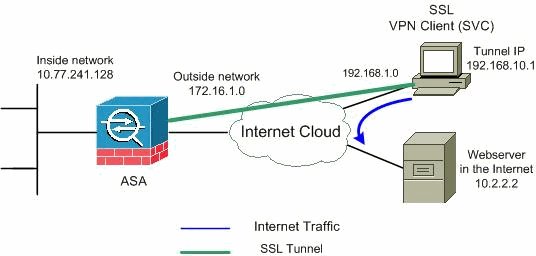
Observação: os esquemas de endereçamento IP usados nesta configuração não são legalmente roteáveis na Internet. São endereços RFC 1918 ![]() que foram usados em um ambiente de laboratório.
que foram usados em um ambiente de laboratório.
Configurações do ASA usando o ASDM 5.2(2)
Conclua estes passos para configurar a VPN SSL no ASA com tunelamento dividido como mostrado:
-
O documento pressupõe que a configuração básica, como a configuração de interface e assim por diante, já foi feita e funciona corretamente.
Observação: consulte Permitindo Acesso HTTPS para ASDM para permitir que o ASA seja configurado pelo ASDM.
Observação: WebVPN e ASDM não podem ser habilitados na mesma interface do ASA a menos que você altere os números de porta. Consulte ASDM e WebVPN Habilitados na Mesma Interface do ASA para obter mais informações.
-
Escolha Configuration > VPN > IP Address Management > IP Pools para criar um pool de endereços IP: vpnpool para clientes VPN.
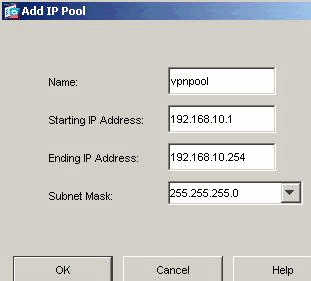
Clique em Apply.
-
Ative o WebVPN
-
Escolha Configuration > VPN > WebVPN > WebVPN Access e realce a interface externa com o mouse e clique em Enable. Marque a caixa de seleção Enable Tunnel Group Drop-down List on WebVPN Login Page para habilitar a lista suspensa aparecer na página de login para os usuários, para escolher seus respectivos grupos.
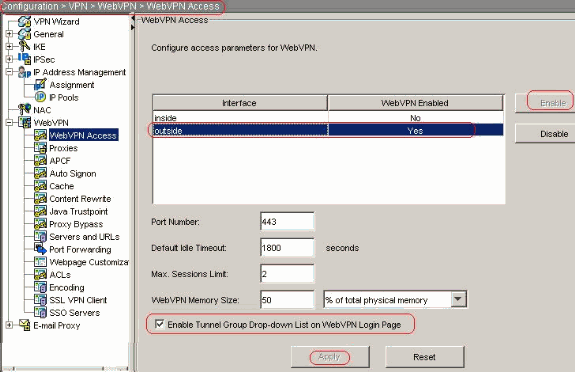
Clique em Apply.
-
Escolha Configuration > VPN > WebVPN > SSL VPN Client > Add para adicionar a imagem do cliente SSL VPN da memória flash do ASA conforme mostrado.
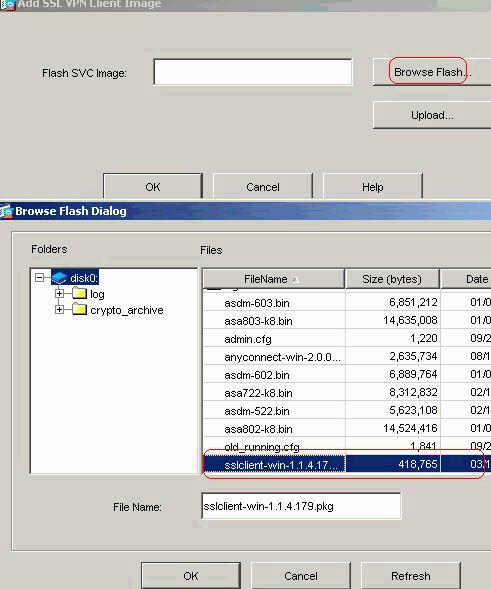
Click OK.
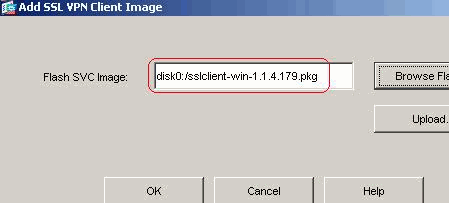
Click OK.
Clique na caixa de seleção SSL VPN Client.
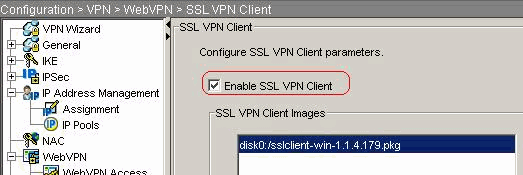
Clique em Apply.
Configuração via CLI Equivalente:
Cisco ASA 7.2(2) ciscoasa(config)#webvpn ciscoasa(config-webvpn)#enable outside ciscoasa(config-webvpn)#svc image disk0:/sslclient-win-1.1.4.179.pkg 1 ciscoasa(config-webvpn)#tunnel-group-list enable ciscoasa(config-webvpn)#svc enable
-
-
Configure a Política de Grupo
-
Escolha Configuration > VPN > General > Group Policy > Add (Internal Group Policy) (Configuração > VPN > Geral > Política de Grupo > Adicionar) para criar uma política de grupo interna clientgroup. Em Geral, escolha a caixa de seleção WebVPN para ativar o WebVPN como protocolo de tunelamento.
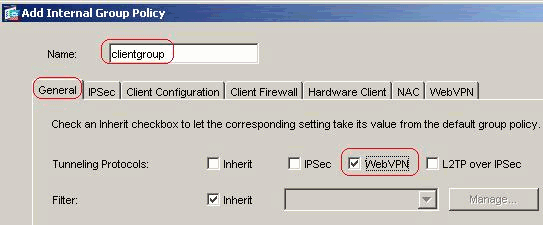
-
Na guia Client Configuration > General Client Parameters, desmarque a caixa Inherit para Split Tunnel Policy e escolha Tunnel Network List Below na lista suspensa.
Desmarque a caixa Inherit para Split Tunnel Network List e clique em Manage para iniciar o ACL Manager.
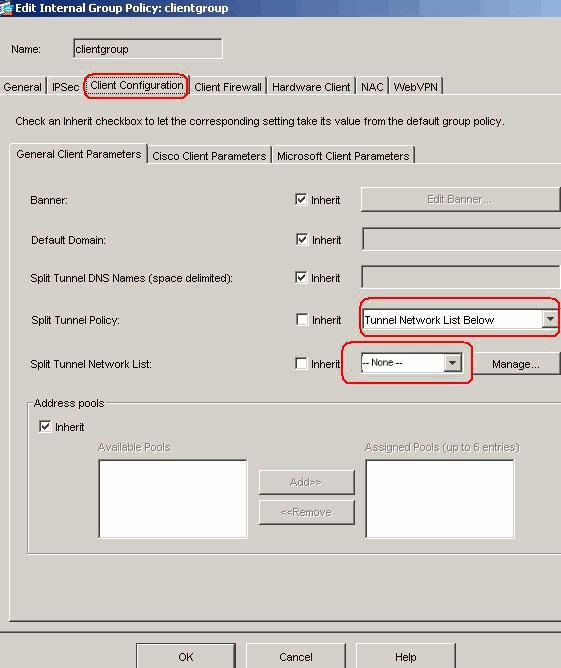
No ACL Manager, escolha Add > Add ACL... para criar uma nova lista de acesso.
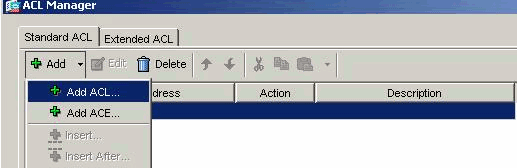
Forneça um nome para a ACL e clique em OK.
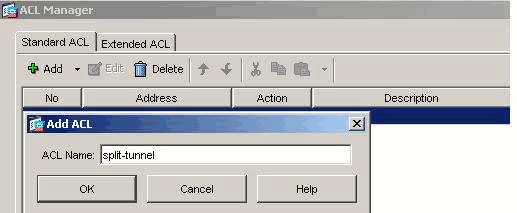
Uma vez que o nome da ACL é criado, escolha Add > Add ACE para adicionar uma entrada de controle de acesso (ACE).
Defina a ACE que corresponde à LAN por trás do ASA. Nesse caso, a rede é 10.77.241.128/26 e escolha Permit.
Clique em OK para sair do ACL Manager.
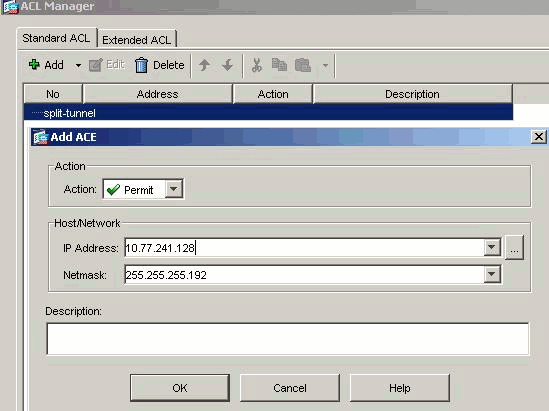
Certifique-se de que a ACL que você acabou de criar esteja selecionada para a Split Tunnel Network List.
Clique em OK para retornar à configuração da Política de Grupo.
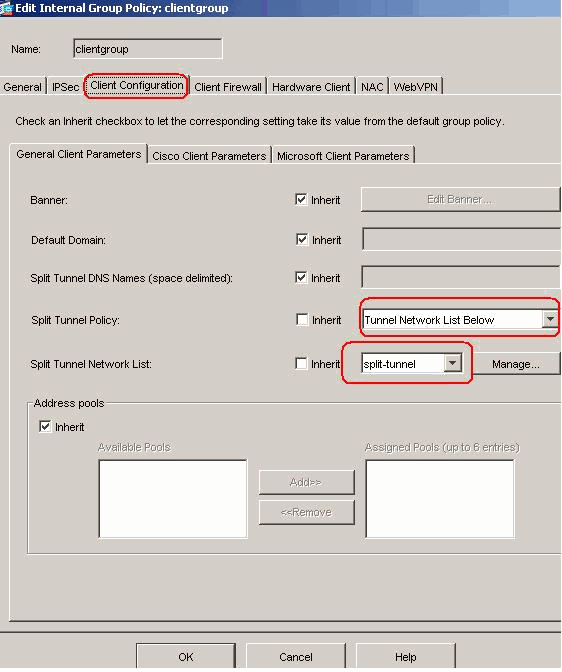
Na página principal, clique em Apply e em Send (se necessário) para enviar os comandos ao ASA.
-
-
Para a opção Usar cliente VPN SSL, desmarque a caixa de seleção Herdar e clique no botão de opção Opcional.
Essa opção permite que o cliente remoto escolha se deseja clicar na guia WebVPN > SSLVPN Client e escolha estas opções:
Não faça o download do SVC. A opção Always garante que o SVC seja transferido para a estação de trabalho remota durante cada conexão VPN SSL.
-
Para a opção Keep Installer on Client System, desmarque a caixa de seleção Inherit e clique no botão de opção Yes.
Esta ação permite que o software SVC permaneça na máquina cliente; Consequentemente, o ASA não precisa fazer o download do software SVC para o cliente toda vez que uma conexão é feita. Esta opção é uma boa escolha para os usuários remotos que acessam frequentemente a rede corporativa.
-
Para a opção Renegotiation Interval, desmarque a caixa Inherit, desmarque a caixa de seleção Unlimited e insira o número de minutos até a geração de uma nova chave.
A segurança é aprimorada quando você define os limites no período de tempo em que uma chave é válida.
-
Para a opção Renegotiation Method, desmarque a caixa de seleção Inherit e clique no botão de opção SSL. A renegociação pode utilizar o túnel SSL existente ou um túnel novo criado especificamente para a renegociação.
Os atributos do cliente VPN SSL devem ser configurados conforme mostrado nesta imagem:
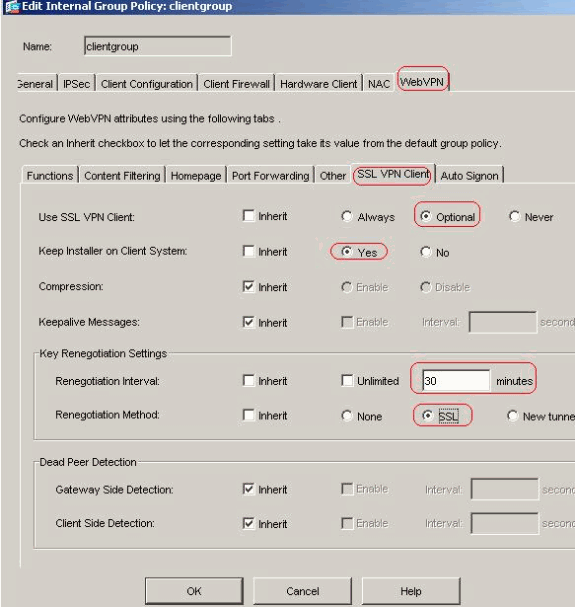
-
-
Clique em OK e, em seguida, em Apply.
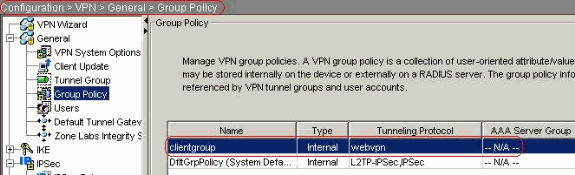
Configuração via CLI Equivalente:
Cisco ASA 7.2(2) ciscoasa(config)#access-list split-tunnel standard permit 10.77.241.128 255.255.255.1922 ciscoasa(config)#group-policy clientgroup internal ciscoasa(config)#group-policyclientgroup attributes ciscoasa(config-group-policy)#vpn-tunnel-protocol webvpn ciscoasa(config-group-policy)#split-tunnel-policy tunnelspecified ciscoasa(config-group-policy)#split-tunnel-network-list value split-tunnel ciscoasa(config-group-policy)#webvpn ciscoasa(config-group-webvpn)#svc required ciscoasa(config-group-webvpn)#svc keep-installer installed ciscoasa(config-group-webvpn)#svc rekey time 30 ciscoasa(config-group-webvpn)#svc rekey method ssl
-
-
Escolha Configuration > VPN > General > Users > Add para criar uma nova conta de usuário ssluser1. Clique em OK e, em seguida, em Apply.
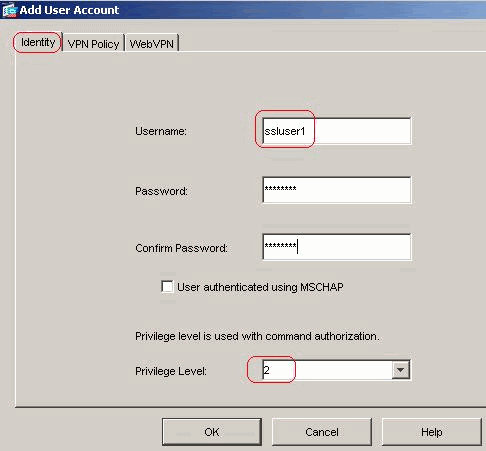
Configuração via CLI Equivalente:
Cisco ASA 7.2(2) ciscoasa(config)#username ssluser1 password asdmASA@
-
Escolha Configuration > Properties > AAA Setup > AAA Servers Groups > Edit para modificar o grupo de servidores padrão LOCAL e escolha a caixa de seleção Enable Local User Lockout com valor máximo de tentativas como 16.
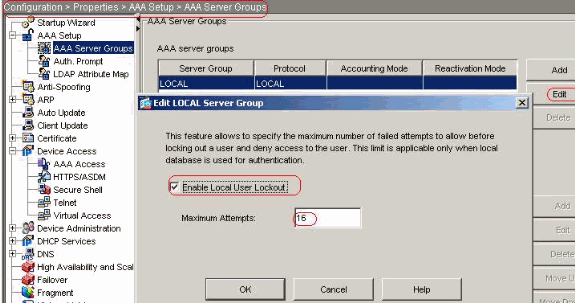
Configuração via CLI Equivalente:
Cisco ASA 7.2(2) ciscoasa(config)#aaa local authentication attempts max-fail 16
-
Configure o Grupo de Túneis
Escolha Configuration > VPN > General > Tunnel Group > Add (WebVPN access) para criar um novo sslgroup de grupo de túneis.
-
Na guia Geral > Básico, escolha a Política de Grupo como clientgroup na lista suspensa.
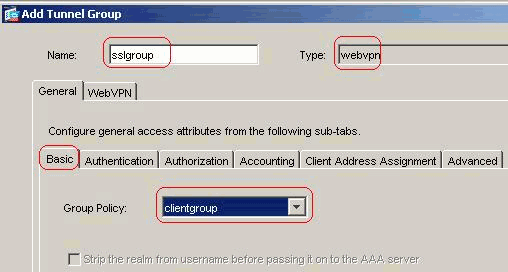
-
Em Geral > Atribuição de Endereço do Cliente, na guia Grupos de Endereços, clique em Adicionar >> para atribuir o pool de endereços disponível vpnpool.
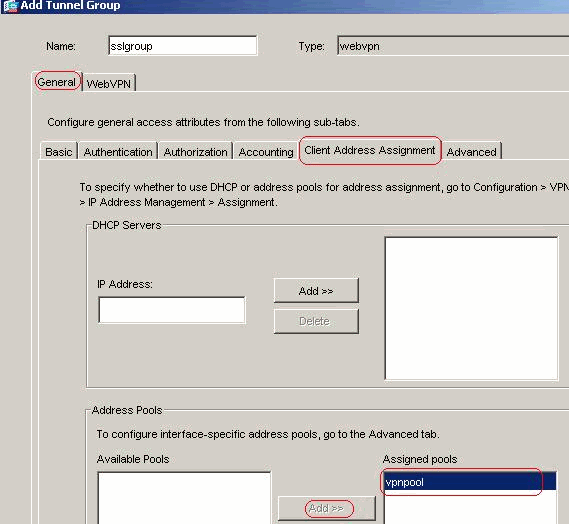
-
Na guia WebVPN > Apelidos de grupo e URLs, digite o nome do alias na caixa de parâmetros e clique em Adicionar >> para fazê-lo aparecer na lista de nomes de grupo na página de login.
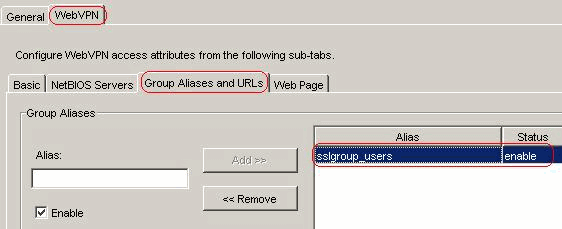
Clique em OK e, em seguida, em Apply.
Configuração via CLI Equivalente:
Cisco ASA 7.2(2) ciscoasa(config)#tunnel-group sslgroup type webvpn ciscoasa(config)#tunnel-group sslgroup general-attributes ciscoasa(config-tunnel-general)#address-pool vpnpool ciscoasa(config-tunnel-general)#default-group-policy clientgroup ciscoasa(config-tunnel-general)#exit ciscoasa(config)#tunnel-group sslgroup webvpn-attributes ciscoasa(config-tunnel-webvpn)#group-alias sslgroup_users enable
-
-
Configure o NAT
Escolha Configuration > NAT > Add > Add Dynamic NAT Rule para o tráfego que vem da rede interna que pode ser convertido com o endereço IP externo 172.16.1.5.
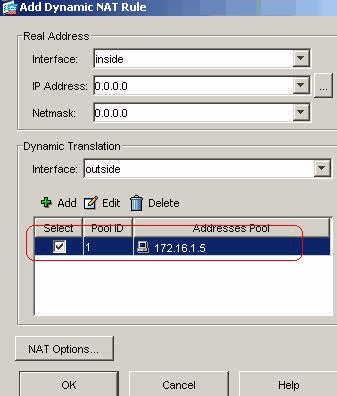
Clique em OK e clique em Aplicar na página principal.
Configuração via CLI Equivalente:
Cisco ASA 7.2(2) ciscoasa(config)#global (outside) 1 172.16.1.5 ciscoasa(config)#nat (inside) 1 0.0.0.0 0.0.0.0
-
Configure a isenção de nat para o tráfego de retorno da rede interna para o cliente VPN.
ciscoasa(config)#access-list nonat permit ip 10.77.241.0 192.168.10.0 ciscoasa(config)#access-list nonat permit ip 192.168.10.0 10.77.241.0 ciscoasa(config)#nat (inside) 0 access-list nonat
Configuração do ASA 7.2(2) usando CLI
| Cisco ASA 7.2(2) |
|---|
ciscoasa#show running-config : Saved : ASA Version 7.2(2) ! hostname ciscoasa enable password 8Ry2YjIyt7RRXU24 encrypted names ! interface Ethernet0/0 nameif inside security-level 100 ip address 10.77.241.142 255.255.255.192 ! interface Ethernet0/1 nameif outside security-level 0 ip address 172.16.1.1 255.255.255.0 ! interface Ethernet0/2 shutdown no nameif no security-level no ip address ! interface Ethernet0/3 shutdown no nameif no security-level no ip address ! interface Management0/0 shutdown no nameif no security-level no ip address ! passwd 2KFQnbNIdI.2KYOU encrypted ftp mode passive access-list split-tunnel standard permit 10.77.241.128 255.255.255.192 !--- ACL for Split Tunnel network list for encryption. access-list nonat permit ip 10.77.241.0 192.168.10.0 access-list nonat permit ip 192.168.10.0 10.77.241.0 !--- ACL to define the traffic to be exempted from NAT. pager lines 24 mtu inside 1500 mtu outside 1500 ip local pool vpnpool 192.168.10.1-192.168.10.254 !--- The address pool for the SSL VPN Clients no failover icmp unreachable rate-limit 1 burst-size 1 asdm image disk0:/asdm-522.bin no asdm history enable arp timeout 14400 global (outside) 1 172.16.1.5 !--- The global address for Internet access used by VPN Clients. !--- Note: Uses an RFC 1918 range for lab setup. !--- Apply an address from your public range provided by your ISP. nat (inside) 0 access-list nonat !--- The traffic permitted in "nonat" ACL is exempted from NAT. nat (inside) 1 0.0.0.0 0.0.0.0 access-group 100 in interface outside route outside 0.0.0.0 0.0.0.0 172.16.1.2 1 timeout xlate 3:00:00 timeout conn 1:00:00 half-closed 0:10:00 udp 0:02:00 icmp 0:00:02 timeout sunrpc 0:10:00 h323 0:05:00 h225 1:00:00 mgcp 0:05:00 mgcp-pat 0:05:0 timeout sip 0:30:00 sip_media 0:02:00 sip-invite 0:03:00 sip-disconnect 0:02: timeout uauth 0:05:00 absolute group-policy clientgroup internal !--- Create an internal group policy "clientgroup". group-policy clientgroup attributes vpn-tunnel-protocol webvpn !--- Enable webvpn as tunneling protocol. split-tunnel-policy tunnelspecified split-tunnel-network-list value split-tunnel !--- Encrypt the traffic specified in the split tunnel ACL only. webvpn svc required !--- Activate the SVC under webvpn mode. svc keep-installer installed !--- When the security appliance and the SVC perform a rekey, !--- they renegotiate the crypto keys and initialization vectors, !--- and increase the security of the connection. svc rekey time 30 !--- Command that specifies the number of minutes !--- from the start of the session until the rekey takes place, !--- from 1 to 10080 (1 week). svc rekey method ssl !--- Command that specifies that SSL renegotiation !--- takes place during SVC rekey. username ssluser1 password ZRhW85jZqEaVd5P. encrypted !--- Create an user account "ssluser1". aaa local authentication attempts max-fail 16 !--- Enable the AAA local authentication. http server enable http 0.0.0.0 0.0.0.0 inside no snmp-server location no snmp-server contact snmp-server enable traps snmp authentication linkup linkdown coldstart tunnel-group sslgroup type webvpn !--- Create a tunnel group "sslgroup" with type as WebVPN. tunnel-group sslgroup general-attributes address-pool vpnpool !--- Associate the address pool vpnpool created. default-group-policy clientgroup !--- Associate the group policy "clientgroup" created. tunnel-group sslgroup webvpn-attributes group-alias sslgroup_users enable !--- Configure the group alias as sslgroup-users. telnet timeout 5 ssh timeout 5 console timeout 0 ! class-map inspection_default match default-inspection-traffic ! ! policy-map type inspect dns preset_dns_map parameters message-length maximum 512 policy-map global_policy class inspection_default inspect dns preset_dns_map inspect ftp inspect h323 h225 inspect h323 ras inspect netbios inspect rsh inspect rtsp inspect skinny inspect esmtp inspect sqlnet inspect sunrpc inspect tftp inspect sip inspect xdmcp ! service-policy global_policy global webvpn enable outside !--- Enable WebVPN on the outside interface. svc image disk0:/sslclient-win-1.1.4.179.pkg 1 !--- Assign an order to the SVC image. svc enable !--- Enable the security appliance to download !--- SVC images to remote computers. tunnel-group-list enable !--- Enable the display of the tunnel-group list !--- on the WebVPN Login page. prompt hostname context Cryptochecksum:d41d8cd98f00b204e9800998ecf8427e : end ciscoasa# |
Estabeleça a conexão VPN SSL com o SVC
Conclua estes passos para estabelecer uma conexão VPN SSL com o ASA.
-
Digite o URL ou o endereço IP da interface WebVPN do ASA em seu navegador da Web no formato mostrado.
https://url
OU
https://<IP address of the ASA WebVPN interface>
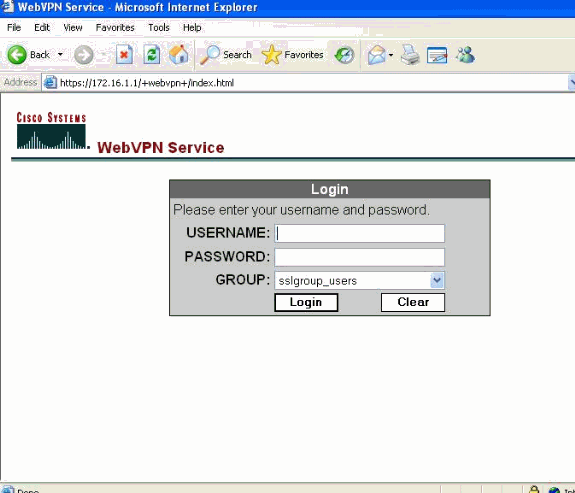
-
Digite seu nome de usuário e senha e escolha seu respectivo grupo na lista suspensa como mostrado.
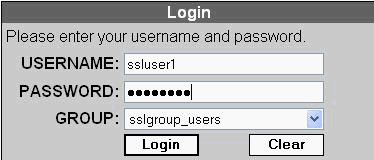
-
O software AtiveX deve ser instalado no computador antes de baixar o SVC.
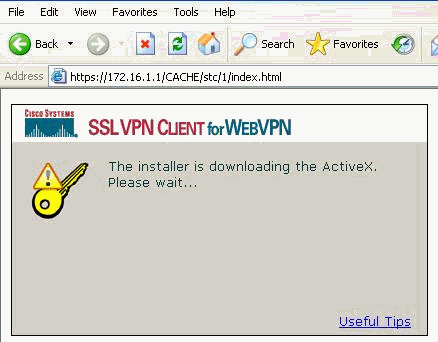
-
Essas janelas aparecem antes que a conexão VPN SSL seja estabelecida.
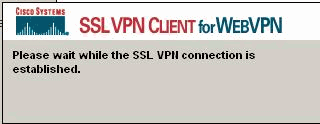
-
Essas janelas podem ser obtidas assim que a conexão for estabelecida.
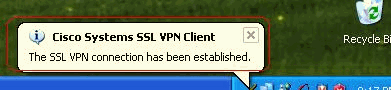
-
Clique na tecla amarela exibida na barra de tarefas do computador. Essas janelas são exibidas e fornecem informações sobre a conexão SSL. Por exemplo, 192.168.10.1 é o IP atribuído para o endereço IP do cliente e do servidor é 172.16.1.1, o tunelamento dividido está ativado, e assim por diante.
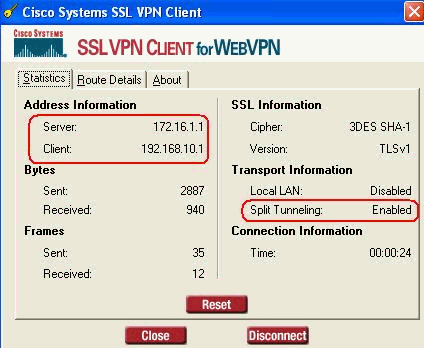
Você também pode verificar a rede segura a ser criptografada por SSL, a lista de rede é baixada da lista de acesso de túnel dividido configurada no ASA.
Neste exemplo, o SSL VPN Client protege o acesso a 10.77.241.128/24 enquanto todo o tráfego restante não é criptografado e não é enviado através do túnel.
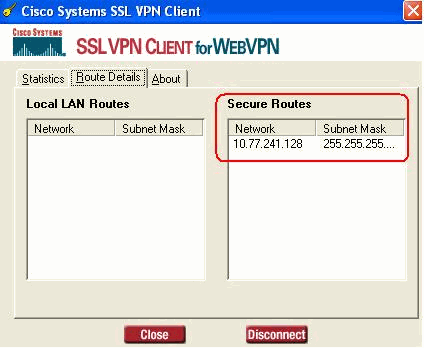
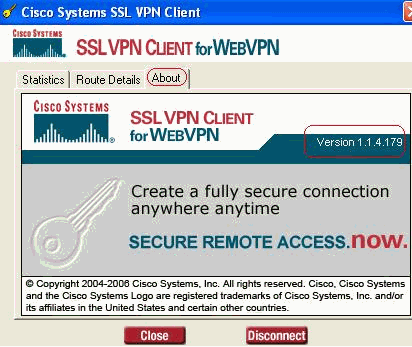
Verificar
Use esta seção para confirmar se a sua configuração funciona corretamente.
A Output Interpreter Tool ( somente clientes registrados) (OIT) oferece suporte a determinados comandos show. Use a OIT para exibir uma análise da saída do comando show.
-
show webvpn svc — Mostra as imagens do SVC armazenadas na memória flash do ASA.
ciscoasa#show webvpn svc 1. disk0:/sslclient-win-1.1.4.179.pkg 1 CISCO STC win2k+ 1.0.0 1,1,4,179 Fri 01/18/2008 15:19:49.43 1 SSL VPN Client(s) installed
-
show vpn-sessiondb svc — Mostra informações sobre as conexões SSL atuais.
ciscoasa#show vpn-sessiondb svc Session Type: SVC Username : ssluser1 Index : 1 Assigned IP : 192.168.10.1 Public IP : 192.168.1.1 Protocol : SVC Encryption : 3DES Hashing : SHA1 Bytes Tx : 131813 Bytes Rx : 5082 Client Type : Mozilla/4.0 (compatible; MSIE 6.0; Windows NT 5.1; SV1) Client Ver : Cisco Systems SSL VPN Client 1, 1, 4, 179 Group Policy : clientgroup Tunnel Group : sslgroup Login Time : 12:38:47 UTC Mon Mar 17 2008 Duration : 0h:00m:53s Filter Name :
-
show webvpn group-alias — Exibe o alias configurado para vários grupos.
ciscoasa#show webvpn group-alias Tunnel Group: sslgroup Group Alias: sslgroup_users enabled
-
No ASDM, escolha Monitoring > VPN > VPN Statistics > Sessions para saber sobre as sessões atuais do WebVPN no ASA.
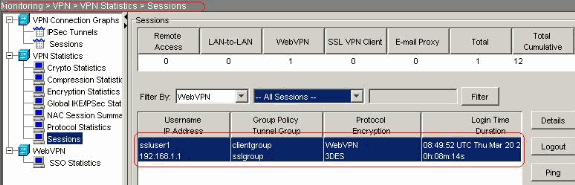
Troubleshoot
Esta seção fornece informações que podem ser usadas para o troubleshooting da sua configuração.
-
vpn-sessiondb logoff name <username> — Comando para desconectar a sessão VPN SSL para o nome de usuário específico.
ciscoasa#vpn-sessiondb logoff name ssluser1 Called vpn_remove_uauIth: success! webvpn_svc_np_tear_down: no ACL NFO: Number of sessions with name "ssluser1" logged off : 1
De forma semelhante, você pode utilizar o comando vpn-sessiondb logoff svc para encerrar todas as seções do SVC.
-
Observação: se o PC for para o modo de espera ou hibernação, a conexão VPN SSL poderá ser encerrada.
webvpn_rx_data_cstp webvpn_rx_data_cstp: got message SVC message: t/s=5/16: Client PC is going into suspend mode (Sleep, Hibernate, etc) Called vpn_remove_uauth: success! webvpn_svc_np_tear_down: no ACL
ciscoasa#show vpn-sessiondb svc INFO: There are presently no active sessions
-
depurar o webvpn svc <1-255> — Fornece os eventos tempos real do WebVPN a fim de estabelecer a sessão.
Ciscoasa#debug webvpn svc 7 ATTR_CISCO_AV_PAIR: got SVC ACL: -1 webvpn_rx_data_tunnel_connect CSTP state = HEADER_PROCESSING http_parse_cstp_method() ...input: 'CONNECT /CSCOSSLC/tunnel HTTP/1.1' webvpn_cstp_parse_request_field() ...input: 'Host: 172.16.1.1' Processing CSTP header line: 'Host: 172.16.1.1' webvpn_cstp_parse_request_field() ...input: 'User-Agent: Cisco Systems SSL VPN Client 1, 1, 4, 179' Processing CSTP header line: 'User-Agent: Cisco Systems SSL VPN Client 1, 1, 4, 179' Setting user-agent to: 'Cisco Systems SSL VPN Client 1, 1, 4, 179' webvpn_cstp_parse_request_field() ...input: 'X-CSTP-Version: 1' Processing CSTP header line: 'X-CSTP-Version: 1' Setting version to '1' webvpn_cstp_parse_request_field() ...input: 'X-CSTP-Hostname: tacweb' Processing CSTP header line: 'X-CSTP-Hostname: tacweb' Setting hostname to: 'tacweb' webvpn_cstp_parse_request_field() ...input: 'X-CSTP-Accept-Encoding: deflate;q=1.0' Processing CSTP header line: 'X-CSTP-Accept-Encoding: deflate;q=1.0' webvpn_cstp_parse_request_field() ...input: 'Cookie: webvpn=16885952@10@1205757506@D4886D33FBF1CF236DB5E8BE70B1486 D5BC554D2' Processing CSTP header line: 'Cookie: webvpn=16885952@10@1205757506@D4886D33FBF1 CF236DB5E8BE70B1486D5BC554D2' Found WebVPN cookie: 'webvpn=16885952@10@1205757506@D4886D33FBF1CF236DB5E8BE70B1 486D5BC554D2' WebVPN Cookie: 'webvpn=16885952@10@1205757506@D4886D33FBF1CF236DB5E8BE70B1486D5B C554D2' Validating address: 0.0.0.0 CSTP state = WAIT_FOR_ADDRESS webvpn_cstp_accept_address: 192.168.10.1/0.0.0.0 CSTP state = HAVE_ADDRESS No subnetmask... must calculate it SVC: NP setup webvpn_svc_np_setup SVC ACL Name: NULL SVC ACL ID: -1 SVC ACL ID: -1 vpn_put_uauth success! SVC: adding to sessmgmt SVC: Sending response CSTP state = CONNECTED
-
No ASDM, selecione Monitoring > Logging > Real-time Log Viewer > View para ver os eventos em tempo real. Este exemplo mostra as informações da sessão entre o SVC 192.168.10.1 e o Servidor Web 10.2.2.2 na Internet através do ASA 172.16.1.5.
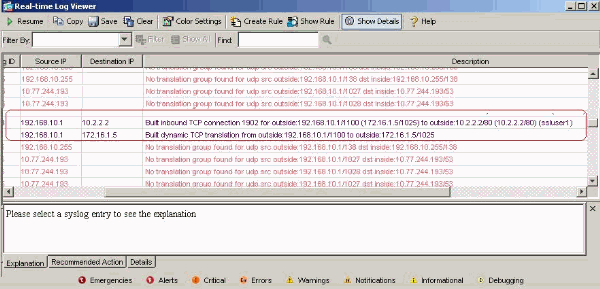
Informações Relacionadas
- Suporte ao produto Cisco 5500 Series Adaptive Security Appliance
- ASA/PIX: Exemplo de Configuração de Habilitação do Tunelamento Dividido for VPN Clients no ASA
- Exemplo de Configuração de Roteador que Permite Clientes VPN se Conectarem via IPsec e à Internet Usando a Separação de Túneis
- Exemplo de Configuração de PIX/ASA 7.x e VPN Client para VPN de Internet Pública "on a Stick"
- Exemplo de Configuração de Cliente VPN SSL (SVC ) no ASA com o ASDM
- Suporte Técnico e Documentação - Cisco Systems
Histórico de revisões
| Revisão | Data de publicação | Comentários |
|---|---|---|
1.0 |
02-Oct-2009 |
Versão inicial |
Contate a Cisco
- Abrir um caso de suporte

- (É necessário um Contrato de Serviço da Cisco)
 Feedback
Feedback